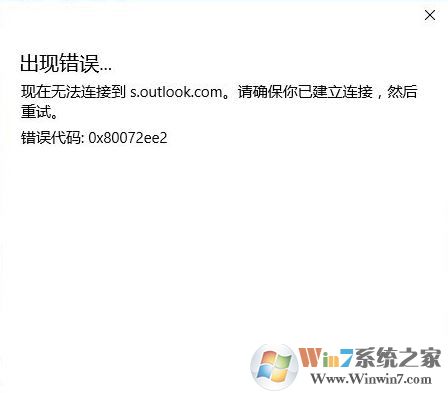
outlook無法連接到smtp服務器的解決方法:
步驟 1: 打開“網絡連接屬性”對話框
1、單擊“開始”--“運行”鍵入 ncpa.cpl,然后按 Enter 打開“網絡連接”窗口;
2、右鍵單擊你使用的 Internet 連接,然后單擊“屬性”。
注意:如果“網絡連接”窗口中顯示多個連接,則你用來連接 Internet 的連接應表示為“已連接”或類似說明。
步驟 2: 驗證連接使用的是 TCP/IP
1、在“常規”選項卡上,確保選中了“Internet 協議 (TCP/IP)”復選框。 如果不是,則單擊以選中“Internet 協議 (TCP/IP)”復選框。單擊“確定”。
此時如果提示你重新啟動計算機,請單擊“是”。
2、使用 Outlook 給自己發送一封電子郵件。如果您成功收到該電子郵件,則表明已解決了該問題。
如果你未收到該電子郵件,很遺憾,本文未能幫到你。 請參閱“后續步驟”一節查看其他選項。
解決方法二:
1、以管理員身份運行“命令提示符”;
2、在命令提示符中鍵入:netsh winsock reset 按下回車鍵 會提示重置成功,按提示重啟計算機。
重啟之后即可解決問題正常連接到服務器!
也有用戶反應,遇到這樣的問題可以通過:網絡與共享中心-更改適配器設置里,右鍵當前的網絡,點擊屬性后進入IPV4協議,把dns服務器地址改為4.2.2.1 即可正常連接!
以上便是winwin7小編給大家分享介紹的關于Outlook無法連接到Smtp服務器的有效解決方法!